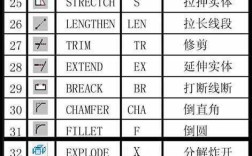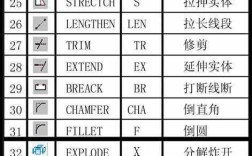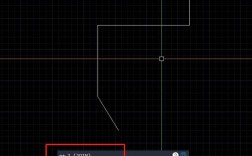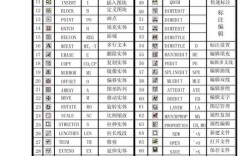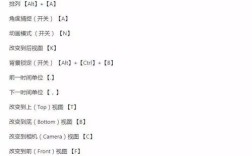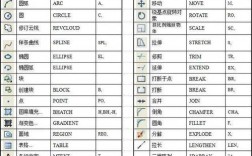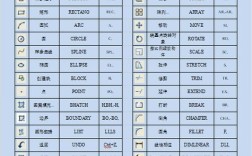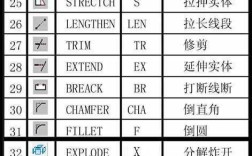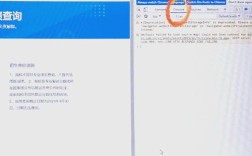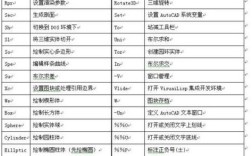在CAD软件中,P命令是“PAN”(平移)命令的快捷键,用于在不改变缩放比例的情况下移动绘图区域,以便查看图形的不同部分,这一命令是CAD操作中最基础且频繁使用的工具之一,尤其在处理大型或复杂图纸时,能够帮助用户高效调整视图,确保细节的准确编辑,以下是关于P命令的详细解析,包括功能、操作方法、应用场景及注意事项等内容。
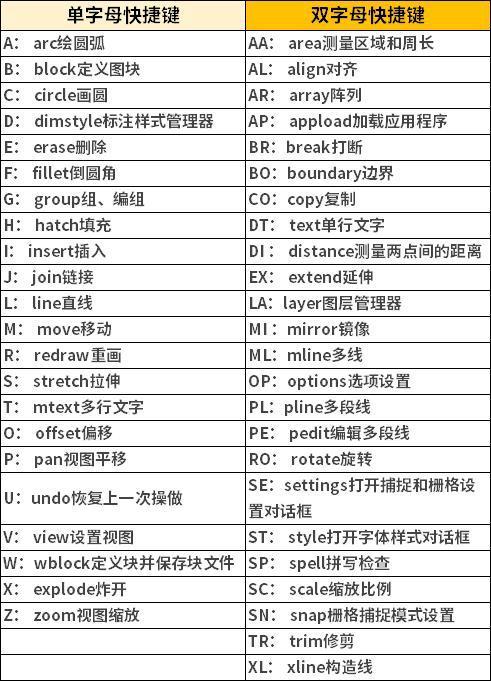
P命令的核心功能
P命令的核心功能是“平移视图”,即通过移动视口中的图形内容来改变观察位置,类似于在图纸上用手推动图纸以查看边缘区域,与“ZOOM”(缩放)命令不同,P命令不会改变图形的实际尺寸或比例,仅调整视图的显示位置,这一特性使其在以下场景中尤为重要:
- 局部细节编辑:当需要绘制或修改图形的特定部分时,可通过P命令快速移动视图,避免频繁缩放带来的操作繁琐。
- 大型图纸浏览:对于建筑总平面图、机械装配图等复杂图纸,P命令能帮助用户快速定位到不同区域,提升工作效率。
- 动态观察:在绘制过程中,若需实时调整视图以跟随鼠标移动,P命令的“实时平移”模式可提供流畅的交互体验。
P命令的操作方法
P命令的调用方式灵活多样,用户可根据习惯选择以下任意一种:
- 命令行输入:在CAD命令行中直接输入“P”或“PAN”,按回车键确认。
- 功能区按钮:在“视图”选项卡的“导航”面板中,点击“平移”图标(通常为一个手形符号)。
- 快捷菜单:在绘图区域右键单击,选择“平移”选项。
- 鼠标操作:按住鼠标滚轮(中键)并拖动,即可快速启动实时平移。
P命令的子选项
启动P命令后,命令行会显示以下选项,用户可根据需求选择:
- 实时(Realtime):默认选项,拖动鼠标即可实时平移视图,按ESC键退出。
- 点(Point):通过指定基点和位移点来平移视图,适用于需要精确移动的场景。
- 左(Left)/右(Right)/上(Up)/下(Down):将视图向指定方向平移一定距离,默认距离为视图高度的50%。
操作示例
以实时平移为例:
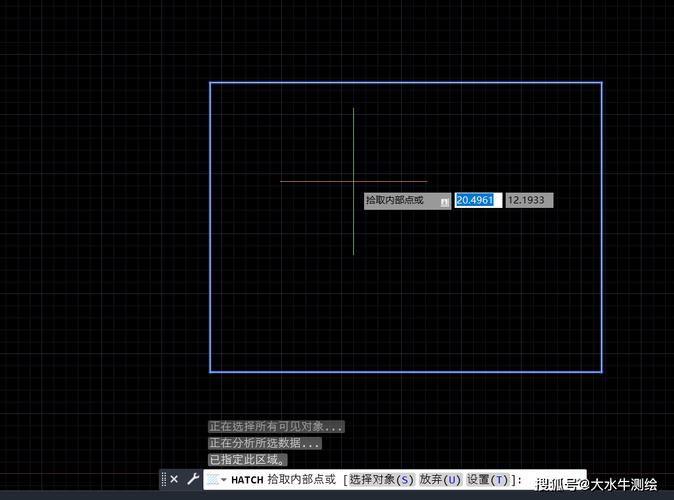
- 输入“P”并回车,鼠标指针变为手形;
- 按住左键并拖动,视图跟随鼠标移动;
- 释放鼠标左键,完成平移;按ESC键或右键选择“退出”结束命令。
P命令的应用场景与技巧
与其他命令的配合使用
P命令常与缩放(ZOOM)、动态视图(DVIEW)等命令结合,以优化视图操作流程。
- 缩放后平移:先通过“ZOOM E”缩放至图形范围,再用P命令调整局部视图。
- 与对象捕捉结合:在平移过程中启用对象捕捉,可精确定位图形关键点。
在不同绘图模式下的应用
- 模型空间:P命令用于平移整体视图,不受视口限制。
- 布局空间:若在图纸视口中使用P命令,仅平移当前视口内容,不影响其他视口。
- 3D建模:在三维视图中,P命令可沿XY平面平移,而“3DPAN”命令则支持任意方向平移。
高级技巧
- 连续平移:双击鼠标滚键可快速缩放至范围,再结合P命令高效浏览。
- 自定义平移距离:通过“PAN”命令的“点”选项,输入具体坐标值(如“@100,50”)实现精确位移。
常见问题与注意事项
- 视图卡顿:若平移时出现延迟,可能是显卡驱动或图形过大导致,建议降低硬件加速或分割复杂图层。
- 误操作退出:在实时平移中,若误按ESC键,可通过输入“U”撤销平移操作。
- 与鸟瞰视图的结合:打开“鸟瞰视图”窗口(DSVIEWER),可在此窗口内拖动矩形框实现全局平移。
P命令与其他平移工具的区别
CAD中还存在其他平移相关命令,需注意区分:
| 命令 | 功能描述 | 适用场景 |
|------------|------------------------------|------------------------------|
| PAN | 二维平面平移 | 通用2D绘图和3D视图的XY平面移动 |
| 3DPAN | 三维空间任意方向平移 | 3D建模中自由调整观察角度 |
| DVIEW | 动态观察并平移 | 3D视图的实时透视调整 |
P命令作为CAD中基础且实用的工具,掌握其操作方法和应用技巧能显著提升绘图效率,无论是初学者还是资深用户,都应熟练调用P命令的多种方式,并结合子选项和辅助功能优化工作流程,在实际应用中,需注意与其他视图命令的配合,避免因操作不当导致视图混乱,通过合理使用P命令,用户可以更专注于图形设计本身,而非频繁调整视图的繁琐操作。
相关问答FAQs
Q1:P命令和ZOOM命令有什么区别?
A:P命令(平移)仅改变视图的显示位置,不改变图形的缩放比例;而ZOOM命令(缩放)调整视图的显示比例,放大或缩小图形,但实际尺寸不变,平移像在图纸上移动图纸,缩放像用放大镜观察图纸。

Q2:为什么有时P命令平移后视图会闪烁?
A:视图闪烁通常由显卡性能不足或CAD图形复杂导致,建议尝试以下方法:1)降低CAD的硬件加速(在“选项”>“系统”>“性能”中调整);2)关闭不必要的图层或简化图形;3)更新显卡驱动程序,若问题持续,可尝试以“硬件加速”模式运行CAD。